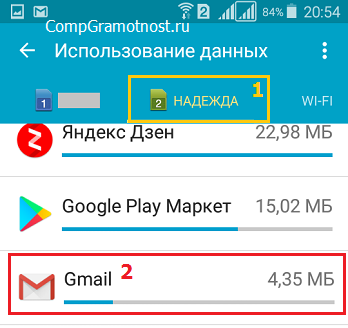Как запретить уведомления для отдельных приложений, если нет Wi-Fi
Как отключаются уведомления от приложений при работе телефона вне сети Wi-Fi? Для этого опять же заходим в «Приложения» (рис. 2), затем в «Настройки» (рис. 3). Но теперь выбираем в настройках опцию «Использование данных» (рис. 9).
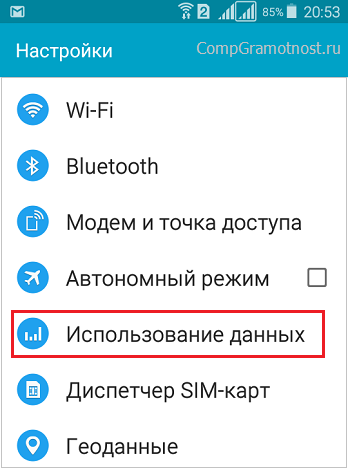
Рис. 9. Использование данных
Затем переходим на вкладку, где показано, как используются данные, получаемые с помощью СИМ-карты телефона (желтая цифра 1 на рис. 10 – это СИМ-карта с именем НАДЕЖДА, если две симки).
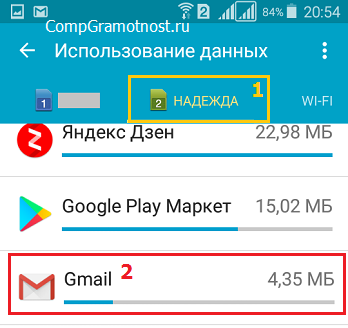
Рис. 10. Вкладка статистики использования данных при работе через СИМ-карту
На рис. 10 с цифрами:
- 1 – это вкладка СИМ-карты НАДЕЖДА и
- 2 – это приложение Gmail, для которого мы настраиваем запрет получения уведомлений при работе вне сети Wi-Fi.
После чего листаем вкладку «Использование данных» вниз, чтобы выбрать те приложения, по которым мы хотим ограничить получение уведомлений при работе телефона вне сети Wi-Fi.
Покажем это на примере приложения Gmail (2 на рис. 10). Кликаем (тапаем пальцем) по этому приложению. Откроется окно статистики «Использования данных приложениями» для Gmail и настроек ограничения использования фоновых данных (рис. 11).
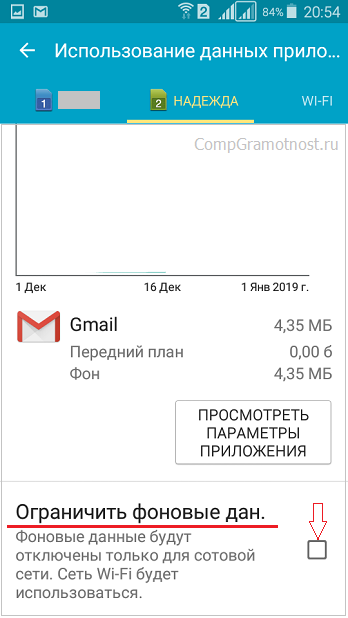
Рис. 11. Настройки использования фоновых данных для приложения Gmail
В открывшемся окне настроек находим надпись «Ограничить фоновые данные». И тапаем по квадратику возле этой надписи, чтобы в квадрате появилась зеленая галочка, указывающая на ограничение использования данных из Интернета, если смартфон не будет подключен к сети передачи данных Wi-Fi.
После клика по квадратику ограничения фоновых данных появится дополнительное окно, где нас переспросят, действительно ли мы хотим ограничить получение уведомлений для данного приложения при работе смартфона вне сети Wi-Fi (рис. 12).
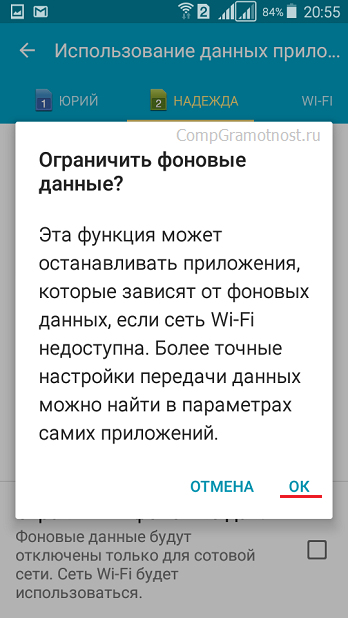
Рис. 12. Подтверждение ограничения фоновых данных для приложения Gmail
Отвечаем утвердительно «ОК», после чего появится зеленая галочка в квадратике возле надписи «Ограничить фоновые данные» (рис. 13).
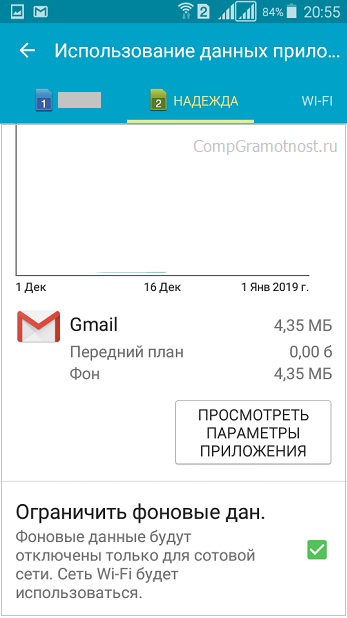
Рис. 13. Ограничение фоновых данных для приложения Gmail включено
Теперь на телефон не будут приходить уведомления приложения Gmail, если телефон не будет подключен к сети передачи данных по Wi-Fi, даже если для этого приложения установлено разрешение на прием уведомлений. Если же телефон будет находиться в зоне действия Wi-Fi, то уведомления будут приходить.
Как убрать ограничения фоновых данных для приложения
Отключение данного режима, отмена запрета фоновых данных для приложения Gmail делается таким же кликом по квадратику возле надписи «Ограничение фоновых данных», только теперь мы не ставим зеленую галочку, а убираем ее (рис. 13).
Снятие галочки происходит одним тапом (кликом) без получения предупредительной надписи, как это было при постановке зеленой галочки. Тапаем, и галочка исчезает – это означает теперь, что прием уведомлений для приложения Gmail будет происходить как при подключении телефона к сети Wi-Fi, так и при работе только от СИМ-карты.
Аналогичным образом можно устанавливать ограничения на использование фоновых данных для любых других приложений Андроида. Точно так же, как это было показано для приложения Gmail.
Как настроить смартфон для Instant Apps?
По состоянию на сегодня в Play Market не так много продуктов с поддержкой Instant Apps, и вполне вероятно, что приложения, которые вы хотели бы опробовать, еще не поддерживают данную технологию. Но все же имеет смысл удостовериться, что программа Instant Apps включена на вашем смартфоне. Давайте это сделаем сейчас; если нужно, то сразу включим:
- Зайдите в «Настройки» вашего Android смартфона.
- Найдите раздел «Google».
- Отыщите пункт «Приложения с мгновенным запуском».
- Переведите селектор в положение «Вкл».
- Подтвердите действие, нажав «Ок».
Чтобы проверить, откройте Play Market и опробуйте приложение, поддерживающее Instant Apps. К примеру, можете остановиться на приложении Vimeo и протестировать эту технологию.
Исходя из написанного, можно сделать вывод, что Instant Apps — это довольно интересный функционал, который обязательно нужно попробовать. Он может сэкономить вам время, память на смартфоне и трафик. А подойдет это вам или нет — решение за вами.
Музыкальный праздник (Music party)
Для чего нужно: инструмент позволяет одновременно запускать музыку с двух телефонов Realme или Oppo. В результате появляется синхронизированная мелодия, которая громко и качественно играет. Использовать данную функцию можно как альтернативу аудиоколонке.
Как использовать: чтобы синхронизировать музыку, нужно открыть приложение на двух смартфонах.
- На первом телефоне нажимаем в центре «Создать группу», предоставляем доступ к местоположению и включаем геолокацию.
- Далее подключаемся к собственной точке доступа или к общей сети Wi-Fi.
- На экране высветится QR-код, который нужно просканировать другим смартфоном.
- На втором телефоне кликаем «Присоединиться к группе», включаем местоположение и сканируем код с первого устройства. Через несколько секунд телефоны подключаться друг к другу.
- Теперь с первого смартфона запускаем любую музыку. Для добавления своего трека жмем по плюсу в правом верхнем углу экрана.
- Для включения мелодии кликаем по красной кнопке воспроизведения. На двух смартфонах начнется автоматическое воспроизведение аудио.
Убрать рекламу сторонними утилитами
Если средствами телефона полностью убрать надоевшую всплывающую рекламу, придется использовать полезные утилиты.
AdAway
Утилита AdAway выпущена давно и стала часто применяемой на Android устройствах. Легко скачивается и работает великолепно. Нужно только убедиться, что ваше устройство настроено на прием и установку программ из неизвестного источника. Перейдите к системным настройкам, на вкладку «Безопасность» и там дайте нужное разрешение.
Скачивается она бесплатно с сайта производителя. Выберите APK-файл новейшей версии, именно такой формат нужен для Андроид-систем. Запустите утилиту кликнув по значку на экране. Выберите строчку «ВключитьБлокировкуРекламы». После автоматической настройки приложения (2-5 минут) следует перезагрузить устройство.
adblock plus
Эта утилита похожа на предыдущую. Принцип работы тот же и легка в скачивании и установке. Настроек утилиты больше. Можно выбрать скрывание значка, запуск при каждом включении (перезагрузке) устройства автоматически и опции для блокировки.
Есть возможность обновления через сеть Wi-Fi. После того как настройки вступят в силу, перезагрузите телефон.
Dns66
Эта утилита блокирует постороннее ПО и окна на уровне сети. Будут заблокированы автоматически объявления из приложений, игр и любых браузеров на Андроид.
Просто скачиваете программу в формате АРК с сайта производителя и устанавливаете.
Brovser Brave
Браузер признан одним из лучших среди средств борьбы с рекламой. Возможности таковы:
- Полностью блокирует рекламу, которая отслеживает действия пользователей – это нарушение конфиденциальности;
- Обеспечивает безопасность просмотров;
- Блокировку любых скриптов;
- Ускоряет просмотр (в 8 раз);
- Показывает все блокируемые трекеры;
Lucky patcher
Скачивается с сайта производителей, так как на плеймаркете недоступен.
Используйте формат АРК. В списке утилиты видны все установленные приложения, можно выбрать те, из которых следует удалить рекламу. Программа проста в применении, просто действуйте по инструкции, встроенной в нее.
Trustgo ad detector
Поможет заблокировать рекламу на любом телефоне. Предназначение — сканирование и защита устройств от утечки данных, нарушения конфиденциальности, удаления потенциально опасных приложений, ворующих данные.
Больше работает как защитник данных. Находит все приложения, которые следят за пользователями и передают данные сторонним сайтам, в том числе и личную информацию. Удаляйте такие приложения не раздумывая.
Appbrain ad detect
Есть возможность скачивания утилиты с Google Play.
Поможет избавиться от рекламы и прочего. Способна находить 70 следящих моментов вредоносных программ, в том числе: спам-рекламу, Push-уведомления, любые нарушения конфиденциальности. Помогает их удалить.
Запись экрана
Для чего нужно: приложение позволяет записывать видеоролики с экрана смартфона. Это актуально, если хотите снять видео-инструкцию или игровой процесс. Звук может браться или с системы, или с микрофона. В первом случае будут слышны системные звуки (например, музыка с игры), а во втором – ваш голос. Можно включить и комбинированный вариант, чтобы звук автоматически записывался с системы и микрофона. Когда снимаете инструкцию по проведению какого-то действия в Android, рекомендуем включать показ касаний экрана – это облегчит понимание процесса.
Как использовать: для старта записи достаточно открыть шторку уведомлений и нажать по иконке «Запись экрана». Если значка нет, переходим в редактирование меню быстрого доступа и перетаскиваем иконку в рабочую область. Чтобы завершить запись, кликаем по красному квадрату в маленьком плавающем меню. Для перехода в настройки записи удерживаем иконку несколько секунд. Здесь можно выбрать источник звука, разрешение видео, включить запись с фронтальной камеры и показ касаний экрана. Подробнее о записи экрана читайте здесь.
Отключаем всплывающие окна на Samsung, Xiaomi и Huawei
Не всегда всплывающие месседжи могут быть полезными. Бывают случаи, когда их следует отключить. К примеру, такая надобность может появиться в случае захвата экрана или в ряде других ситуаций.
Поэтому теперь давайте рассмотрим обратный механизм, когда нужно наоборот избавиться от назойливых появляющихся сообщений. В целом отключить все всплывающие окна можно одним махом, активировав режим «Не беспокоить». Но все же лучше избавляться от них системно.

Как убрать на Самсунг
Для телефонов Samsung предусматривается следующая инструкция:
- Открываем шторку.
- Задерживаем палец на сообщении.
- Выбираем «Показ без звука».
- Чтобы добиться полного выключения, требуется отключить «Разрешение уведомлений».

Сяоми
Владельцы Xiaomi должны сделать следующее:
- Заходим в «Настройки».
- Открываем «Приложения»> «Все приложения».
- Выбираем нужную программу, месседжи которой вы хотите выключить.
- Жмем «Другие разрешения».
- Напротив строки «Всплывающие окна» выбираем отключить или включить.
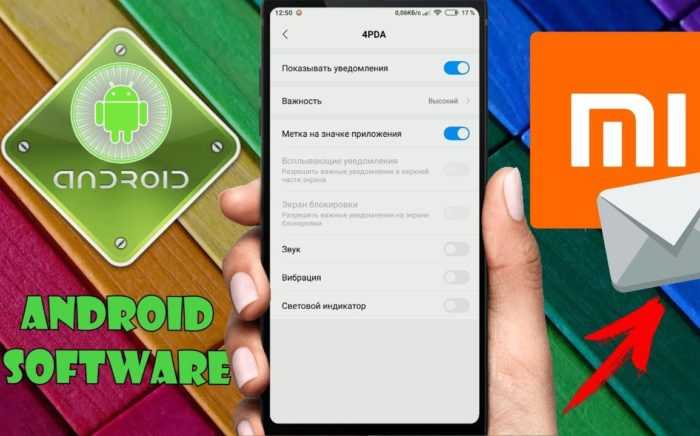
Хуавей
На Huawei появляющиеся окна программ отключаются так:
- Заходим в «Настройки» аппарата.
- Выбираем «Приложения и уведомления»> «Приложения».
- Находим в списке желаемую программу.
- Выбираем «Уведомления» и отключаем их.
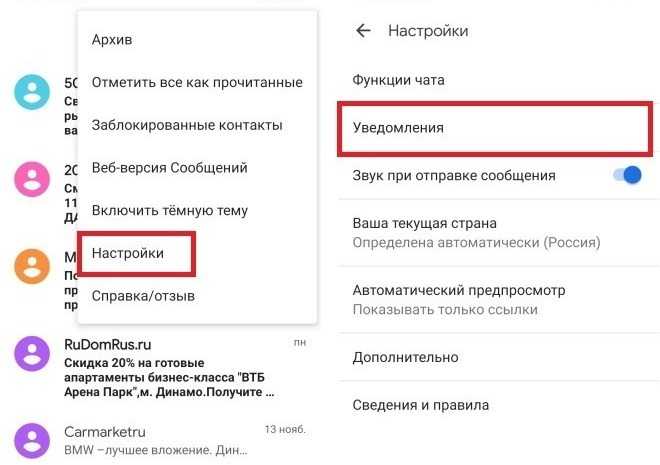
Хонор
Схожим образом обстоит дело и на гаджетах Honor:
- Переходим в «Настройки».
- Открываем «Приложения и уведомления».
- Проваливаемся в «Приложения» и выбираем программу, для которой вы хотите отключить сообщения.
- Находим «Уведомления» и выключаем их.

Техно
Смартфоны Техно также можно избавить от всплывающих окон.
Делается это следующим образом:
- Заходим в настройки вашего девайса.
- Открываем «Уведомления».
- Выбираем из списка утилиту, месседжи от которой нужно заблочить.
- Жмем на ползунок напротив «Разрешить уведомления», деактивируя опцию.

Как вы могли заметить, для смартфонов разных производителей алгоритмы, позволяющие добиться нужного результата, схожи. Теперь в целом вы можете действовать интуитивно через установки вашего гаджета, вне зависимости от того, о какой модели идет речь.
Мне нравится9Не нравится2
Клонирование приложений
Для чего нужно: данный инструмент создает копии определенных приложений. Это нужно в том случае, если у пользователя несколько аккаунтов, а приложение поддерживает только одну учетную запись. Дубликат ничем не отличается от оригинальной программы. Отличить копию можно по ярлыку со специальной пометкой. Системная функция на Realme позволяет клонировать только мессенджеры и соцсети. Если нужна копия другого приложения, придется воспользоваться сторонней утилитой.
Как использовать: откройте «Настройки» и перейдите в раздел «Клонирование приложений». Появится список приложений, которые можно клонировать. Выберите конкретную программу и передвиньте ползунок напротив «Клонирование приложения». В следующей вкладке копию можно переименовать. Клон отобразится на рабочем столе: в нижнем правом углу ярлыка появится специальная пометка.
Приложение для обнаружения других приложений
Уметь браться за задача обнаружения Это приложения, которые наводняют наш телефон всплывающей рекламой, мы собираемся установить приложение под названием AppWatch, которое у нас есть бесплатно из магазина Google Play.
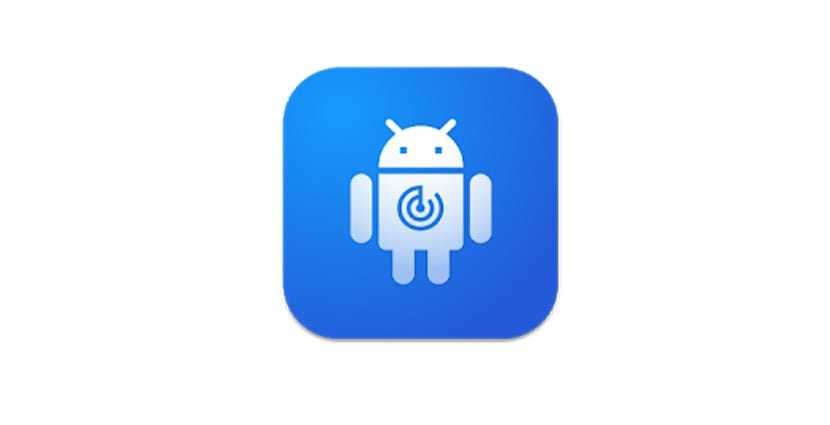
Мы заранее уведомляем вас, что в приложении AppWatch есть реклама. Но, как говорит его разработчик, это единственный способ продолжать развиваться и работайте над этим, чтобы продолжать улучшать его; Это прекрасно понимают, хотя может показаться странным, что приложение, которое устраняет всплывающие рекламные окна, также несет рекламу.
Как бы то ни было, надеюсь, скоро запустить премиум-версию приложения Это на вес золота, чтобы предупредить нас о том, что такое приложение мошенническим образом использует систему безопасности вашего смартфона. Конечно, вы будете удивлены приложениями, которые в фоновом режиме вызывают всплывающую рекламу и создают очень плохой пользовательский интерфейс.
Где пользователю искать мобильные приложения
Пользователь может сам установить те мобильные приложения, которые ему необходимы. Если же какие-то установленные приложения стали не актуальны или не нужны, то пользователь может их сам удалить со своего устройства.
Пользователи устройств с операционной системой Андроид обычно ищут приложения в магазине Google Play, а пользователи яблочной техники в магазине App Store. В обоих магазинах очень много совершенно бесплатных приложений. По этой причине можно не опасаться слова «магазин» тем, кто не планирует ничего покупать дополнительно к своим мобильным устройствам.
На официальных сайтах производителей приложений также обычно бывают ссылки на скачивание и установку приложений на мобильные устройства. Однако далеко не всегда это можно сделать, минуя магазины Google Play и App Store – все равно приходится скачивать и устанавливать новые приложения через эти магазины. Вот таким бесхитростным, но надежным методом компании Google и Apple добиваются размещения всех ссылок на скачивание только в своих магазинах приложений.
К счастью, большинство приложений при этом остаются бесплатными для их установки на смартфоны и планшеты. За исключением, конечно, по-настоящему платных приложений.
Что такое мобильное приложение банка
Кнопки для загрузки мобильного приложения Сбербанка Онлайн (на сайте Сбербанка внизу).
Мобильное приложение банка – это программа, выпущенная банком, которую надо установить на своем смартфоне или планшете. У каждого банка есть свои мобильные приложения, которые можно скачать из Google Play (Play Market) или из AppStore.
Для устройств с Андроид следует открыть магазин Google Play и набрать в поиске название банка: сбербанк онлайн.
Поиск приложения Сбербанка в Play Market на Андроиде.
На айфонах и айпадах нужно открыть App Store и ввести запрос: сбербанк онлайн. Затем необходимо установить мобильное приложение.
Если есть компьютер, можно обойтись и без мобильного приложения. Чтобы пользоваться Сбербанком онлайн на компьютере или на ноутбуке, нужно открыть браузер. Затем набрать запрос: сбербанк онлайн. Стоит отметить, что такой вариант является компьютерной версией банка. Чтобы им пользоваться, не надо на свой компьютер ничего устанавливать. А мобильное приложение Сбербанка надо скачивать и устанавливать на смартфон или планшет. В этом состоит отличие Сбербанка онлайн на компьютере от мобильного приложения.
Есть и другие отличия компьютерной версии Сбербанка от его мобильной версии. Например, в компьютерном варианте нет СБП (системы быстрых платежей) – это перевод по номеру телефона. В мобильном приложении Сбера есть СБП
Обратите внимание, что невозможно стать клиентом Сбербанка, если просто установить и скачать мобильное приложение банка. Чтобы подключить СберБанк Онлайн, нужно получить карту банка с подключённым СМС-банком
Только после этого можно будет зарегистрироваться в Сбербанке онлайн.
Что это за приложение и для чего оно нужно
«Essential Apps» – фирменная утилита от HUAWEI, которое имеет объединяющую функцию менеджера приложений и собственного внутреннего магазина class=»aligncenter» width=»770″ height=»330″
Данный софт имеет все необходимые опции для таких функциональных задач, как редактирование списков предустановленных утилит (загрузка, обновление, отключение или удаление).
Программа «Essential Apps» широко распространилась в смартфонах Honor после того, как пользователи установили последние обновления системы. Она была внедрена в обновление как дополнительный софт, который должен улучшить производительность устройства. Однако, приносит она неоднозначные результаты.
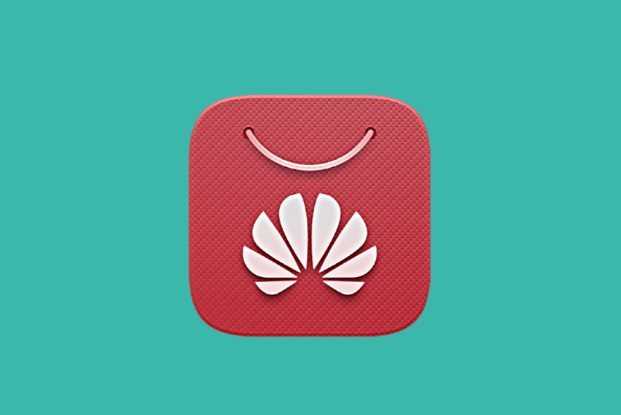
Всплывающее окно с предупреждением о вирусах на Android
В большинстве случаев пользователи Android видят всплывающее предупреждение о фальшивых вирусах только при использовании веб-браузера для посещения вредоносного веб-сайта.
Всплывающее окно предупреждает вас о том, что ваш Android заражен вирусом, и предлагает вам нажать кнопку, чтобы запустить сканирование и удалить программное обеспечение с вашего устройства.
Самое важное, что вы можете сделать, — это не нажимать какие-либо кнопки на сайте. Если всплывающее окно с предупреждением о вирусах на вашем Android появилось за пределами веб-браузера, возможно, сам браузер был заражен вредоносным дополнением, которое необходимо удалить
Если всплывающее окно с предупреждением о вирусах на вашем Android появилось за пределами веб-браузера, возможно, сам браузер был заражен вредоносным дополнением, которое необходимо удалить.
Хорошей новостью является то, что ваш Android, вероятно, еще не заражен каким-либо вирусом, если вы не нажали ни одной кнопки на веб-сайте.
Основные функции приложения
HiCare является приложением с большим количеством функций, поэтому точно дать ответ на вопрос, что это за программа нельзя, но можно выделить несколько целей ее создания: поиск неисправностей на устройстве, быстрое обслуживание и возможность познакомить пользователя с устройствами Хуавей и особенностями их использования.
При включении приложения в нижней части экрана будут располагаться страницы приложения:
- Рекомендации. Там находится информация об устройствах, их особенностях и преимуществах. В статьях можно найти информацию о том, как максимально использовать фотовозможности смартфона, как продлить жизнь батарее и многое другое.
- Службы. Основное меню, в котором находятся все действия, которые может сделать пользователь для поиска неисправностей или сервисного центра.
- Форум. На нем можно прочитать о грядущих анонсах, посмотреть видео и вообще познакомиться со всеми устройствами Хуавей поближе.
- Раздел «Я». Там указывается информация обо всех устройствах Хуавей, которые привязаны к аккаунту. Это могут быть смартфоны, планшеты, ноутбуки и другое. В этом разделе можно ознакомиться с гарантийным статусом, выбрать регион использования устройства, обновить приложение и ознакомиться с политикой конфиденциальности и открытого ПО.
Что лучше: Galaxy Store или Play Market
По сути, Galaxy Store и Google Play имеют почти идентичные функции. Оба являются фирменными магазинами приложений от Samsung и Google соответственно, но, если углубиться в тему, между ними можно найти несколько различий.
- Платформа. Google Play устанавливается на все смартфоны с Android OS, тогда как Галакси Стор ориентирован исключительно на устройства производителя.
- Доступные приложения. Google Play является более массовым магазином контента, поэтому в нем доступны любые приложения для Андроид-телефона. В Galaxy Store тоже немало программ, однако большинство из них выпускаются разработчики. Т. е., например, если какая-либо игра доступна в Google Play, то в Галакси Стор ее может не быть.
- Регистрация. Для пользования Play Market необходимо создание учетной записи Google, тогда как программа Galaxy Store не требует входа в аккаунт.
Play Market превосходит магазин от Самсунг как раз тем, что в нем есть все для комфортного пользования смартфоном. Если же подойти к вопросу со стороны оптимизации телефона, то здесь однозначно выигрывает Galaxy Store. В нем содержатся фирменные приложения разработчика, премиальные игры, фоны на телефон и многое другое.
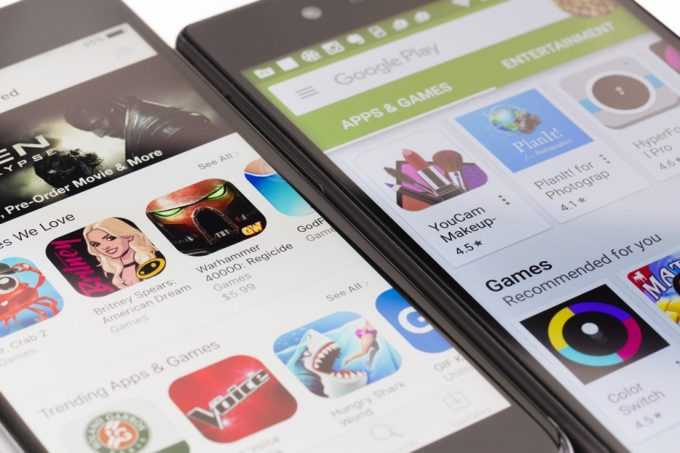
Впереди долгая борьба за тайну данных

Как после любой научно-технической революции, мир должен научиться жить с её последствиями.
Мы почти мгновенно получили блага от взрывного роста продаж смартфонов и носимой электроники. Но ещё ни в одной стране мира не принят комплексный закон об охране частной цифровой жизни.
И он обязан появиться как можно скорее.
В тему: Такого ещё не было: главы 4 топовых компаний мира были на допросе в Конгрессе США
Ведь мы не пускаем к себе в дом незнакомцев, а в некоторых странах вроде США владелец земли может легально убить человека за проникновение.
И в то же время в кармане почти каждого второго на планете лежит брусок, который настежь открыл дверь к тому, где мы бываем, что едим, с кем общаемся, сколько спим и на что тратим нашу зарплату.
Маркетинговые компании знают о нас больше, чем мы о себе. И кто-то должен дать им отпор.
Потому что, давайте честно. Сейчас уже никто в здравом уме не оставит свой смартфон дома.
iPhones.ru
Настроек приватности для такого просто нет.
Рассказать
Павел
У меня 4 новых года: обычный, свой, WWDC и сентябрьская презентация Apple. Последний — самый ожидаемый, и ни капли за это не стыдно.
Опасные разрешения для приложений
В категорию «опасно» можно отнести девять групп полномочий. Приложения, которые их требуют, каким-то образом влияют на частную жизнь или безопасность пользователя. В каждой группе есть такие полномочия, которых может потребовать какое-либо приложение.
Если пользователь одобрит какие-либо разрешения, приложение получает все разрешения из этой группы автоматически, без дополнительного подтверждения. Например, если приложение получает разрешение на чтение SMS-сообщений, то может также отправлять SMS-сообщения, просматривать MMS-сообщения и выполнять другие действия, относящиеся к этой группе.
Календарь
Возможности:
- Просмотр событий, хранящихся в календаре (READ_CALENDAR).
- Редактирование старых событий и создание новых (WRITE_CALENDAR).
Опасности: если вы активно используете календарь, приложение изучит вашу ежедневную рутину и, может быть, эти сведения передаст третьим лицам. Кроме того, из-за ошибки приложение может случайно удалить из календаря важную встречу.
Камера
Возможности:
Доступ в камере (камерам) позволяет приложению использовать телефон для съемки фотографий и записи видео.
Опасности: приложение может тайно записывать видео или делать фотографии в любое время.
Контакты
Возможности:
- Чтение контактов (READ_CONTACTS).
- Редактирование контактов и добавление новых (WRITE_CONTACTS).
- Доступ к списку учетных записей (GET_ACCOUNTS).
Опасности: приложение может получить доступ к адресной книге. Эти данные являются очень привлекательной добычей для спамеров и мошенников. Это разрешение также позволяет получить доступ к списку всех аккаунтов, которые вы используете на вашем устройстве – Google, Facebook, Instagram и т.д.
Местоположение
Возможности:
- Доступ к местоположению (ACCESS_COARSE_LOCATION), определяемому на основе данных со станций, телефонов и точек доступа Wi-Fi.
- Доступ к точной локализации (ACCESS_FINE_LOCATION), на основе данных GPS.
Опасности: приложение будет знать, где вы находитесь, в любое время. Может, например, дать знать грабителям, когда Вас нет дома.
Микрофон
Возможности:
Запись звука с микрофона (RECORD_AUDIO).
Опасности: приложение может записывать всё, что происходит рядом с телефоном. Все разговоры. Не только тогда, когда Вы разговариваете по телефону, но и в течение всего дня.
Телефон
Возможности:
- Чтение информации о телефоне (READ_PHONE_STATE) позволяет программе узнать номер телефона, текущей мобильной сети, состояние текущих соединений и т.д.
- Совершать звонки (CALL_PHONE).
- Просмотр списка вызовов (READ_CALL_LOG).
- Изменение списка вызовов (WRITE_CALL_LOG).
- Добавление почтового автоответчика (ADD_VOICEMAIL).
- Использование VoIP (USE_SIP).
- Обработка разрешений исходящих вызовов (PROCESS_OUTGOING_CALLS) дает приложению доступ к информации, кто звонит, и позволяет перенаправить его на другой номер.
Угрозы: когда Вы передаёте полномочия, связанные с телефоном, вы предоставляете приложениям выполнения практически любого действия, связанного с голосовой связью. Приложение будет знать, когда и кому Вы звоните, – и может само позвонить, в том числе на платные номера, за ваш счет.
Датчики тела
Возможности:
(BODY_SENSORS) – эти права обеспечивают доступ к данным, связанным со здоровьем, собираемым некоторыми датчики, такими как датчик сердечного ритма.
Опасности: если вы используете аксессуаров с датчиками тела (помимо встроенных в телефон датчиков движения), это приложение получает данные о том, что происходит с вашим телом.
SMS
Возможности:
- Отправка SMS-сообщения (SEND_SMS).
- Просмотр сохраненных сообщений (SMS READ_SMS).
- Прием SMS-сообщений (RECEIVE_SMS).
- Прием сообщений WAP Push (RECEIVE_WAP_PUSH).
- Прием входящих MMS-сообщений (RECEIVE_MMS).
Угрозы: позволяет приложению принимать и читать входящие SMS-сообщения и отправлять их (разумеется, за ваш счет).
Память устройства
Возможности:
- Чтение SD-карты или другого носителя памяти (READ_EXTERNAL_STORAGE).
- Сохранение записей в памяти или на SD-карте (WRITE_EXTERNAL_STORAGE).
Опасности: приложение может считывать, изменять или удалять любые файлы, хранящиеся на вашем телефоне.
В программы ставят чужой код, чтобы сэкономить
На разных сайтах вам наверняка попадалась карта от Яндекса, где уже были указаны готовые метки барбершопов или зоны покрытия LTE.
Карта работала, словно вы просто открыли приложение, потому что на сайт встроили MapKit от самого Яндекса. Здесь уже придумали логику работы, нарисовали кнопки, добавили все ссылки и анимировали карточки с информацией.
Сайту останется только выбрать тариф и вставить готовой набор. По тарифу Яндекс либо получает деньги, либо данные об использовании.
Так случается, потому что не у всех есть деньги и время на свои решения.
У держателей платформ есть и другие мотивы выпускать SDK помимо прибыли и ускорения разработки.
Иногда компания даёт доступ к частям своих наработок для сбора информации. Особенно это выгодно поисковикам, которые строят бизнес на таргетированной рекламе.
И сейчас это серая зона работы с информацией во всём мире.
Его основные характеристики
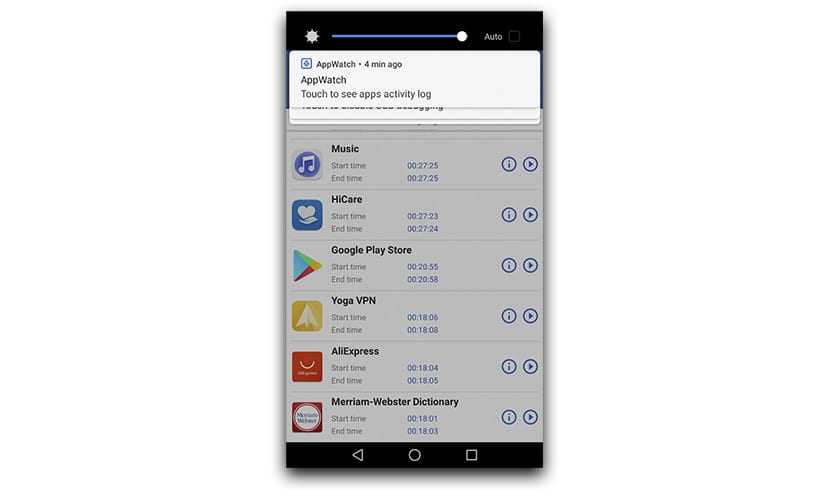
AppWatch отличается мониторингом в другие приложения и основан на:
- Мониторинг активных приложений.
- Помогите определить, какое приложение который отображает всплывающую рекламу на экране.
- Запишите время выполнения каждого приложения.
- Это обеспечивает быстрый доступ к журналу активности из самой панели уведомлений.
Он не только занимается мониторингом, но, как видите, он также предоставляет другую информацию это может помочь нам изучить, как работает наша система. Хотя мы остаемся с его основной миссией, и это не что иное, как обнаружение приложений, которые отправляют всплывающую рекламу, при этом мы не можем что-либо с этим поделать; по крайней мере, до сих пор …
Простые способы
Эти способы искоренить нежелательную рекламу не таят в себе особых сложностей и под силу любому пользователю. При внимательном следовании инструкциям вы сможете быстро избавиться от возникшей проблемы.
Удалить недавно скаченное приложение
Если после установки нового приложения, смартфон начал показывать банеры, удалите его и при необходимости поищите аналог. После удаления программы исчезнет и спам.
В том случае, если единовременно установили несколько утилит, и не возможно определить, какое из них вредит, воспользуйтесь Popup Ad Detector. После её установки на экране будет отображаться иконка последней запущенной программы. Таким образом, после появления банера станет понятно, какая программа её вызывает.
Снять разрешения для программы в меню
Помимо удаления приложения, можно попробовать ограничить права программы на выход в интернет, таким образом отключив показ навязчивой рекламы. Но стоит иметь в виду, что после этого оно может перестать работать. Для отключения показа надоевших оповещений, запретите показ всплывающих уведомлений, так как именно через эту технологию в основном осуществляется вывод баннеров.
Очистить список push-подписок
Появление ненужных оповещений про казино вулкан, и прочего треша на дисплее смартфона. Может быть следствием того, что во время работы в браузере, при заходе на сайт вы согласились на показ уведомления или новостей. Избавиться от вылетающей рекламы легко. В Хром или Опере выберите пункт «Настройки» — «Настройки сайтов» — «Уведомления» и уберите подозрительные сайты из списка.
Отпишитесь от рассылок оператора
Часто операторы рассылают СМС с рекламой. Последнее время этим грешит Билайн и Теле2. Чтобы перестать получать спам, зайдите в личный кабинет и отключите опцию рассылок. Или напишите в чат техподдержки.
Проверить антивирусом
Иногда, вредоносная реклама может быть связана с заражением мобильника вирусами, проверьте устройство при помощи антивируса. Удаление руткитов и прочих вредителей в Андроид, в большинстве случаев помогает избавиться от нежелательных баннеров.
Список самых популярных:
- Avast Mobile Security,
- AVG AntiVirus Free,
- Cheetah Security Master.
Спам является следствием бесплатной версии приложения
Этот вариант тоже вполне вероятен. Проверьте недавно установленную программу. Как правило, об отключении выскакивающей рекламы в платной версии программы, сообщается сразу при запуске. Можете оплатить полную версию и избавиться от «информационного мусора», либо удалить утилиту и поискать бесплатную альтернативу.
Вре́менные способы
Эти методы борьбы с назойливой рекламой подойдут в том случае, если установленное приложение требуется на короткий промежуток времени. Установите AdGuard или AdBlock в Android, чтобы заблокировать баннеры на время работы. Для постоянных утилит такой метод не поможет, так как в таком случае придется бороться с само́й причиной «промоушена» или покупать платную версию.